客服热线
186-8811-5347、186-7086-0265
官方邮箱
contactus@mingting.cn
添加微信
立即线上沟通

客服微信
详情请咨询客服
客服热线
186-8811-5347、186-7086-0265
官方邮箱
contactus@mingting.cn
2022-03-28 来源:金山毒霸文档/文件服务作者:办公技巧
电脑有问题,就找金山毒霸,我们可以让您的电脑文件不被其他人查看。
如何在excel中实现快速下拉公式?以下内容就是在excel中实现快速下拉公式的方法,一起来学习吧!
excel快速下拉的操作步骤
打开excel,然后我们直接来到excel的主页面上来

excel快速下拉的操作步骤图1
输入我们的素材,或者打开我们电脑里面的素材文件
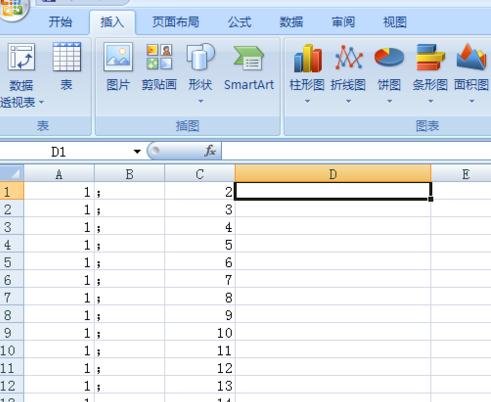
excel快速下拉的操作步骤图2
我现在把他用公式连接起来
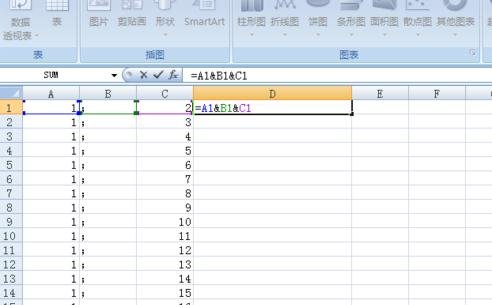
excel快速下拉的操作步骤图3
这样我们的数据就合并起来了
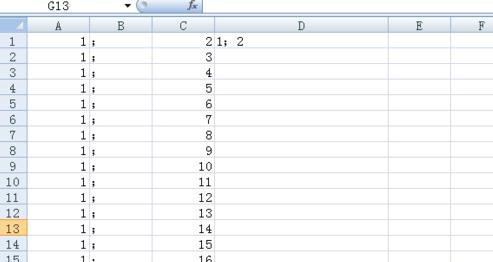
excel快速下拉的操作步骤图4
我们怎么把下边的数据也和上边一样呢
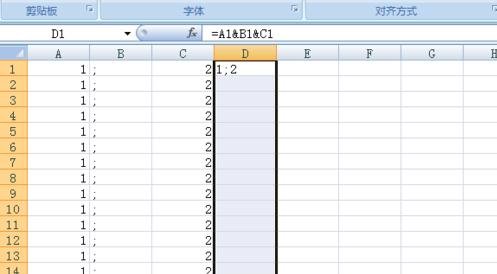
excel快速下拉的操作步骤图5
我们先选择数据,找到上边的填充,点击向下,就大功告成了
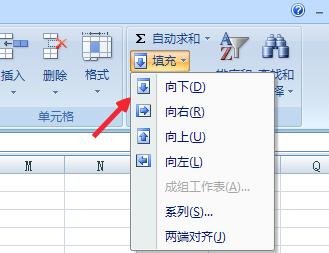
excel快速下拉的操作步骤图6
以上就是如何在excel中实现快速下拉公式的全部内容了,大家都学会了吗?
最后,小编给您推荐,如果您不想让您的文档被其他人查看,您可以使用金山毒霸“文件夹加密”,让文档更加安全。